Usar seu computador como um ponto de acesso Wi-Fi oferece muitas vantagens práticas. Por exemplo, quando você estiver em movimento com um laptop que tenha conexão celular (4G ou 5G), poderá compartilhar essa rede com outros dispositivos, como um tablet ou Kindle, que não possuem suporte para dados móveis. Isso economiza dinheiro e evita a necessidade de comprar um chip SIM ou contratar um serviço de rede adicional para outros dispositivos.
Além disso, transformar seu computador em um ponto de acesso Wi-Fi também pode ajudar a estender o sinal pela sua casa. Embora a nova rede funcione separadamente do roteador principal, ela ainda pode ajudar o sinal Wi-Fi a alcançar áreas de difícil acesso na sua casa.

Você precisa declarar as informações do ponto de acesso Wi-Fi que deseja criar. Foto ilustrativa.
Aqui estão os passos simples para transformar seu computador com Windows 11 em um ponto de acesso Wi-Fi:
Abra o aplicativo Configurações: No menu Iniciar, acesse Configurações.
Acesso à rede e à Internet: Na janela Configurações, selecione Rede e Internet.
Ative o ponto de acesso móvel: Acesse as configurações de ponto de acesso móvel e ative-o.
Selecione a conexão de internet para compartilhar: Em "Compartilhar minha conexão de internet de", você pode selecionar a conexão de internet que seu computador está usando como base para o compartilhamento. Normalmente, há apenas uma conexão, mas se o seu computador estiver conectado via Wi-Fi e Ethernet, você verá mais opções.
Selecione o método de compartilhamento: em Compartilhar por, selecione Wi-Fi para compartilhar via Wi-Fi, que é o método mais comum. Como alternativa, se necessário, você também pode optar por compartilhar via Bluetooth.
Opções de economia de energia: Se você deseja economizar energia, pode ativar o recurso de economia de energia, que fará com que o ponto de acesso desligue automaticamente após um período de tempo se nenhum dispositivo estiver conectado.
Defina um nome e uma senha para o seu ponto de acesso: Na seção Propriedades, você verá detalhes sobre o seu ponto de acesso. Clique em Editar para definir um nome de rede (SSID) e uma senha de sua escolha ou mantenha as configurações padrão.
Escolha uma banda de transmissão: Dependendo do hardware do seu computador, você poderá ter a opção de transmitir sua rede na banda de 2,4 GHz (longo alcance, mas velocidades mais lentas) ou na banda de 5 GHz (velocidades mais altas, mas alcance menor).
Embora o recurso de transmissão Wi-Fi dos computadores com Windows 11 seja muito útil, muitos usuários não o conhecem ou não o utilizam regularmente. Isso pode ocorrer porque os usuários não percebem essa necessidade ou desconhecem que seus computadores possuem essa capacidade.
No entanto, em situações de emergência ou quando você precisa expandir rapidamente sua conexão de internet, esta é uma solução ideal e econômica, sem a necessidade de dispositivos de hardware complexos, como um repetidor Wi-Fi ou um novo roteador.
Fonte: https://www.congluan.vn/may-tinh-windows-11-co-the-bien-thanh-diem-phat-song-wi-fi-post313642.html





![[Foto] O Secretário-Geral To Lam recebe o Diretor da Academia de Administração Pública e Economia Nacional junto à Presidência da Federação Russa.](/_next/image?url=https%3A%2F%2Fvphoto.vietnam.vn%2Fthumb%2F1200x675%2Fvietnam%2Fresource%2FIMAGE%2F2025%2F12%2F08%2F1765200203892_a1-bnd-0933-4198-jpg.webp&w=3840&q=75)




















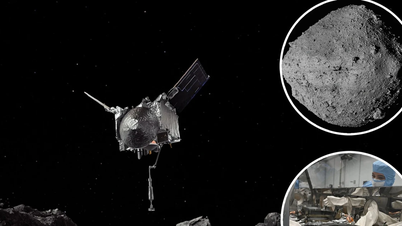























































































Comentário (0)